Un error común al usar Google Play Store es el código de error 506. A veces verá este código de error al descargar una aplicación. Puede parecer que la aplicación se descarga bien cuando El error ocurre de repente , cerca del final de la instalación, se produce un error y aparece un mensaje que dice: "No se pudo descargar la aplicación debido al error 506".
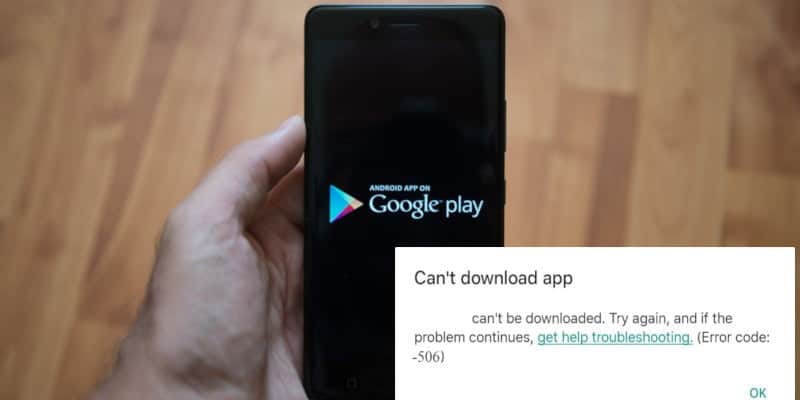
Es un error bastante común que ocurre debido a que múltiples versiones de una aplicación crean un ciclo cerrado. No es un problema con la aplicación que intentas instalar.
Desafortunadamente, no existe una causa única para el error 506, por lo que solo hay una forma de solucionar el problema. Aquí hay algunas posibles soluciones para probar. Comienza con la más obvia y extensa en complejidad. Comience con arreglos fáciles y luego continúe hasta que se resuelva el error.

Reinicia tu teléfono
Para comenzar, pruebe la solución general para la mayoría de los problemas con su teléfono: reinícielo.
Mantenga presionado el botón de Encendido hasta que pueda tocar Apagar. Déjalo completamente apagado, espera de 15 a 20 segundos y luego vuelve a encenderlo. Una vez que se haya hecho una copia de seguridad de todo, abra Google Play nuevamente e intente descargar la aplicación.
Retire la tarjeta SD
Si tiene una tarjeta SD en su teléfono, a veces entrará en conflicto con la instalación de algunas aplicaciones. Retire de forma segura la tarjeta SD de su dispositivo, luego reinicie el teléfono y vuelva a intentarlo.
Fecha y hora correctas
Si por alguna razón su teléfono tiene una fecha u hora incorrecta, puede estar en conflicto con la instalación de una aplicación. Para solucionar esto, debe habilitar la fecha y hora automáticas.
1. Abra Configuración.
2. Seleccione la opción de fecha y hora. Puede estar bajo la dirección general.
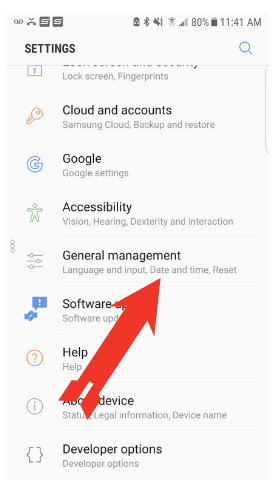
3. Active el interruptor a la posición de encendido junto a la fecha y hora automáticas.
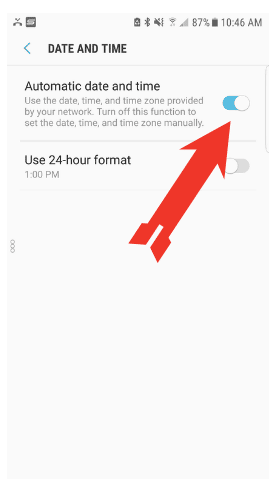
4. Si ya está habilitado, apáguelo y espere de 5 a 10 segundos para que se vuelva a encender.
Vuelva a agregar su cuenta de Google
A veces, un problema con su cuenta de Google puede evitar que las aplicaciones se instalen correctamente y causar el error 506. Es posible que pueda solucionarlo eliminando su cuenta de su teléfono y volviendo a agregarla.
1. Vaya a Configuración y haga clic en la opción Cuentas.
2. Haga clic en Google.
3. Seleccione su cuenta de Google.
4. Toca el ícono de menú en la esquina superior derecha.
5. Seleccione la opción "Eliminar una cuenta".
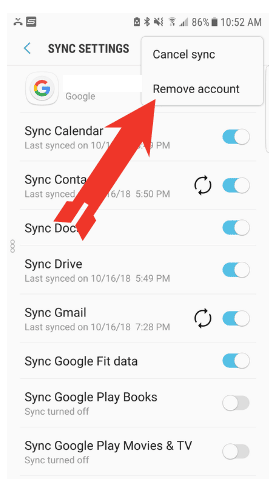
6. Repita este proceso hasta que haya eliminado todas las cuentas de Google de su teléfono.
7. Reinicie su teléfono.
8. Regrese a su configuración y haga clic en "Agregar cuenta".
9. Seleccione Google.
10. Vuelva a agregar sus cuentas a su teléfono una por una.
11. Abra Google Play e intente instalar la aplicación nuevamente.
Borrar datos y caché de Google Play Store
Si ninguna de las soluciones anteriores resolvió el error 506, existen algunas de las acciones más comunes que puede realizar para resolverlo. El primero es borrar los datos y el caché de Google Play Store.
1. Ve a los “Ajustes” del teléfono y haz clic en “Aplicaciones”.
2. Busque y abra la aplicación Google Play Store.
3. Toque Almacenamiento, luego toque Borrar caché para eliminar el caché.
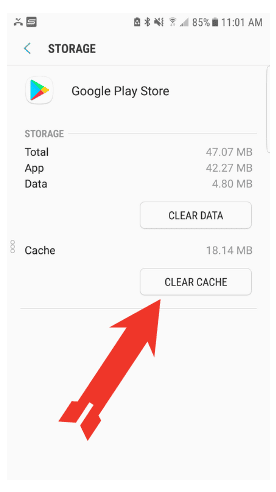
4. Verifique si esto solucionó el problema.
5. Si eso no funciona, regrese al área de almacenamiento y elimine todos los datos y vuelva a intentarlo.
Si la limpieza de su almacenamiento de Google Play no soluciona el error, intente limpiar los datos de las aplicaciones Google Play Services y Google Play Framework. Es posible que alguno de estos programas dificulte la instalación de algunas aplicaciones.
Eliminar actualizaciones de Google Play Store
Una última opción para solucionar el error 506 es eliminar todas las actualizaciones de Google Play Store.
1. Abra Configuración.
2. Haga clic en Aplicaciones.
3. Busque y abra la aplicación Google Play Store.
4. Haga clic en el botón "Desactivar" en la parte superior. Deshabilitar la aplicación también eliminará todas las actualizaciones.

5. Toque el botón Habilitar ahora y la aplicación estará disponible para su uso nuevamente.
Cuando abra Google Play para intentar instalar la aplicación nuevamente, le pedirá que actualice la aplicación para que esté actualizada. Cualquier error de Google Play que pueda haber causado el código 506 debe solucionarse.
Esperamos que alguno de estos métodos te sea de utilidad y puedas volver a agregar las aplicaciones sin el mensaje de error 506.







